1. onKeyDown 方法
onKeyDown 方法是KeyEvent.Callback 接口中的一个抽象方法,重写onKeyDown 方法可以监听到按键被按下的事件,我们先看看onKeyDown方法的函数原型。
第一个参数为键值,手机中每一个按钮都拥有一个完全独立的键值 通过按键键值就可以确定当前按下的是那一个按键。
第二个参数为按键事件,该对象中保存着当前按键的所有信息 比如 按键发生的时间 按键发生的次数 按键发生的类型等等。
通过以上两个参数就可以拿到当前按键事件的所附带的一切信息。
返回值 为true的时候表示完成了一次按键事件 这样回调方法就会处理一些事情,举一个简单的例子 我们在一个新activity中 代码中根本就没有重写onKeyDown这个方法可是点返回按钮的时候发现当前这个activity自己关闭了。这是为什么呢??
首先如果没有重写onKeyDown方法的话 父类就会默认调用自己的onKeyDown方法这样如果按下按键了父类就会返回true 所以回调方法系统会关闭当前activity ,如果说我们把onKeyDown的返回值直接写成false 这样系统就不知道你点击了返回键 回调方法也不会帮我们finish掉当前的activity。
- @Override
- public boolean onKeyDown(int keyCode, KeyEvent event) {
- return super.onKeyDown(keyCode, event);
- }
如果长按某一个按键的话 onKeyDown方法会反复调用 并不是只调用一次 直到松开该按键为止。
2. onKeyUp 方法
onKeyUp 方法和 onKeyDown 同属于KeyEvent.Callback 接口中的一个抽象方法 ,重写onKeyUp 方法可以监听到按键被抬起的事件,当然抬起的前提肯定是先被按下后才会被抬起,也就是说onKeyUp 方法如果执行那也肯定是先执行过 onKeyDown 方法。我们先看看onKeyUp 的函数原型。
它和onKeyDown 方法的原理完全一样 连参数都一样, 区别就是一个处理按下事件 一个处理抬起时间。
- @Override
- public boolean onKeyUp(int keyCode, KeyEvent event) {
- // TODO Auto-generated method stub
- return super.onKeyUp(keyCode, event);
- }
这里强调一下 由于android手机的种类越来越多所以不同厂商的手机的键值可能会不一样的,而且有些手机根本都没有按键 这样适配型就大打折扣,不可能每款手机都写以套代码吧,呵呵 ,所以现在普遍的游戏都是使用全触摸的形式在做开发,当然作为学习来说将我们可以先不管这个。
下面我给出一个简单demo说明一下
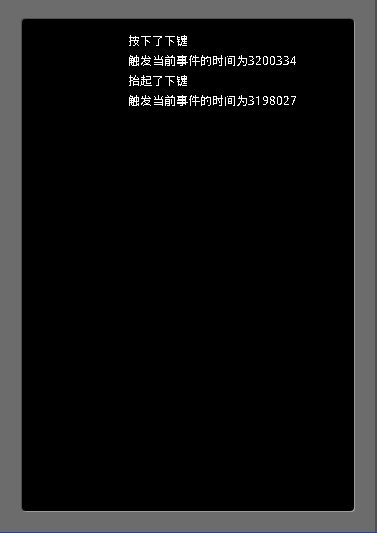
在View中须要监听按键的话必需在构造方法中给当前View 设置控制焦点 须要调用 setFocusable(true); 如果没有设置的话 onKeyDown 与onKeyUp 等跟按键有关的 永远无法监听到按键事件。 在onKeyDown 与onKeyUp 通过keyCode 的值就可以判断当前按下那一个按键 ,然后根据event 事件对象就可以拿到当前触发事件的时间等等。
代码中我在Activity 和View中同时重写onKeyDown 与onKeyUp方法,他们的调用顺序是先是调用自定义View中的 onKeyDown 与onKeyUp方法 然后才是 调用Activity中的onKeyDown 与onKeyUp方法,所以我们可以在相应的方法中做出相应的事情。
在按键监听的这个activity中点击返回键 因为它重写方法 onKeyDown 与onKeyUp 所以返回值 会调用父类onKeyDown方法 return super.onKeyDown(keyCode, event); 这样的话父类就会返回true 所以系统拿到返回事件后就直接帮我们把activity关闭掉了,如果把这一句改成false 我们当前的这个activity就不会被系统finish掉除非我们自己手动finish掉。 所以可以通过设置返回值的方式来拦截按键信息喔。
postInvalidate(); 方法就是通知UI线程重绘 也就是说我们调用 postInvalidate(); 后 紧接着系统就会调用onDraw方法来刷新屏幕。
下面贴出代码
- package cn.m15.xys;
- import android.app.Activity;
- import android.content.Context;
- import android.graphics.Canvas;
- import android.graphics.Color;
- import android.graphics.Paint;
- import android.os.Bundle;
- import android.view.KeyEvent;
- import android.view.View;
- import android.view.Window;
- import android.view.WindowManager;
- public class SurfaceViewAcitvity extends Activity {
- AnimView mAnimView = null;
- @Override
- public void onCreate(Bundle savedInstanceState) {
- super.onCreate(savedInstanceState);
- // 全屏显示窗口
- requestWindowFeature(Window.FEATURE_NO_TITLE);
- getWindow().setFlags(WindowManager.LayoutParams.FLAG_FULLSCREEN,
- WindowManager.LayoutParams.FLAG_FULLSCREEN);
- // 显示自定义的游戏View
- mAnimView = new AnimView(this);
- setContentView(mAnimView);
- }
- public class AnimView extends View {
- String mKeyDownEvent = "点击键盘方向键";
- String mKeyDownTime = "";
- String mKeyUpEvent = "";
- String mKeyUpTime = "";
- Paint mPaint = null;
- /**
- * 构造方法
- *
- * @param context
- */
- public AnimView(Context context) {
- super(context);
- mPaint = new Paint();
- /**设置控制焦点 **/
- setFocusable(true);
- }
- @Override
- protected void onDraw(Canvas canvas) {
- /**显示内容**/
- mPaint.setColor(Color.WHITE);
- canvas.drawText(mKeyDownEvent, 100, 20, mPaint);
- canvas.drawText(mKeyDownTime, 100, 40, mPaint);
- canvas.drawText(mKeyUpEvent, 100, 60, mPaint);
- canvas.drawText(mKeyUpTime, 100, 80, mPaint);
- super.onDraw(canvas);
- }
- @Override
- public boolean onKeyDown(int keyCode, KeyEvent event) {
- switch (keyCode) {
- case KeyEvent.KEYCODE_DPAD_UP:
- mKeyDownEvent = "按下了上键";
- break;
- case KeyEvent.KEYCODE_DPAD_DOWN:
- mKeyDownEvent = "按下了下键";
- break;
- case KeyEvent.KEYCODE_DPAD_LEFT:
- mKeyDownEvent = "按下了左键";
- break;
- case KeyEvent.KEYCODE_DPAD_RIGHT:
- mKeyDownEvent = "按下了右键";
- break;
- case KeyEvent.KEYCODE_DPAD_CENTER:
- mKeyDownEvent = "按下了中键";
- break;
- case KeyEvent.KEYCODE_1:
- mKeyDownEvent = "按下了数字键1";
- break;
- case KeyEvent.KEYCODE_3:
- mKeyDownEvent = "按下了数字键2";
- break;
- case KeyEvent.KEYCODE_7:
- mKeyDownEvent = "按下了数字键7";
- break;
- default:
- mKeyDownEvent = String.valueOf(keyCode);
- break;
- }
- mKeyDownTime = "触发当前事件的时间为" + event.getEventTime();
- /**通知UI线程重绘**/
- postInvalidate();
- return super.onKeyDown(keyCode, event);
- }
- @Override
- public boolean onKeyUp(int keyCode, KeyEvent event) {
- switch (keyCode) {
- case KeyEvent.KEYCODE_DPAD_UP:
- mKeyUpEvent = "抬起了上键";
- break;
- case KeyEvent.KEYCODE_DPAD_DOWN:
- mKeyUpEvent = "抬起了下键";
- break;
- case KeyEvent.KEYCODE_DPAD_LEFT:
- mKeyUpEvent = "抬起了左键";
- break;
- case KeyEvent.KEYCODE_DPAD_RIGHT:
- mKeyUpEvent = "抬起了右键";
- break;
- case KeyEvent.KEYCODE_DPAD_CENTER:
- mKeyUpEvent = "抬起了中键";
- break;
- case KeyEvent.KEYCODE_1:
- mKeyUpEvent = "抬起了数字键1";
- break;
- case KeyEvent.KEYCODE_3:
- mKeyUpEvent = "抬起了数字键2";
- break;
- case KeyEvent.KEYCODE_7:
- mKeyUpEvent = "抬起了数字键7";
- break;
- default:
- mKeyUpEvent = String.valueOf(keyCode);
- break;
- }
- mKeyUpTime = "触发当前事件的时间为" + event.getEventTime();
- /**通知UI线程重绘**/
- postInvalidate();
- return super.onKeyUp(keyCode, event);
- }
- }
- @Override
- public boolean onKeyDown(int keyCode, KeyEvent event) {
- return super.onKeyDown(keyCode, event);
- }
- @Override
- public boolean onKeyUp(int keyCode, KeyEvent event) {
- // TODO Auto-generated method stub
- return super.onKeyUp(keyCode, event);
- }
- }
总体来说这章内容还是比较简单的,老规矩每篇文章都会附带源代码,最后如果你还是觉得我写的不够详细 看的不够爽 不要紧我把源代码的下载地址贴出来 欢迎大家一起讨论学习。
下载地址:http://vdisk.weibo.com/s/aahHv


发表评论:
◎欢迎参与讨论,请在这里发表您的看法、交流您的观点。